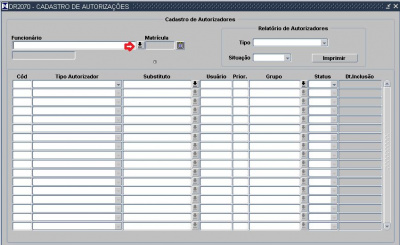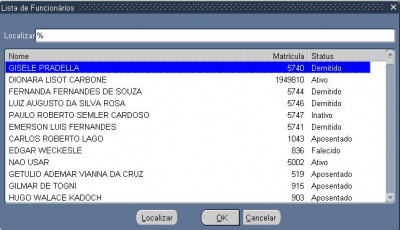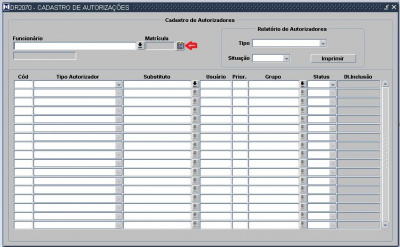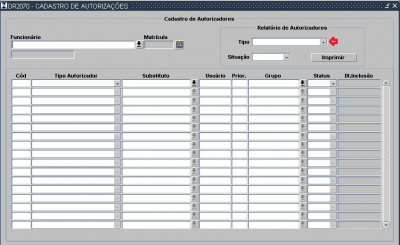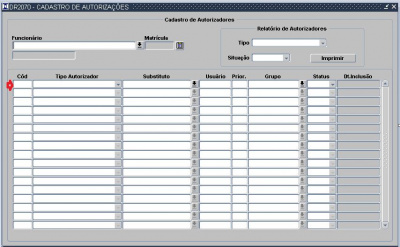Mudanças entre as edições de "19.1.2 - Definições de Autorizadores"
| Linha 16: | Linha 16: | ||
[[File:Grupos e Autorizadores5.JPG|400px]] | [[File:Grupos e Autorizadores5.JPG|400px]] | ||
| − | '''3. Relatório de Autorizadores''' - Neste relatórios é possível verificar por tipo de autorização todas os funcionários que tem acesso mas primeiro você deve escolher um funcionário | + | '''3. Relatório de Autorizadores''' - Neste relatórios é possível verificar por tipo de autorização todas os funcionários que tem acesso mas primeiro você deve escolher um funcionário, clicar em "F8". Neste momento o sistema exibirá todas as permissões para o usuário selecionado. Depois clica na seta indicativa no campo '''"Tipo".''' |
[[File:Grupos e Autorizadores7.JPG|400px]] | [[File:Grupos e Autorizadores7.JPG|400px]] | ||
| − | Quando o fizer será exibido a tela abaixo | + | Quando o fizer será exibido a tela abaixo. |
[[File:Grupos e Autorizadores8.JPG|400px]] | [[File:Grupos e Autorizadores8.JPG|400px]] | ||
| + | |||
| + | Se quiser imprimir um relatório completo com todos os acessos e seus respectivos responsáveis basta deixa este campo em branco. | ||
| + | |||
| + | No campo "'''Situação'''" pode escolher Ativo ou Inativo. Na primeira opção será exibido o relatório de funcionário que estão trabalhando na segunda opção será de quem foi demitido ou faleceu, por exemplo. | ||
| + | |||
| + | '''4. Cod.''' | ||
| + | |||
| + | [[File:Grupos e Autorizadores9.JPG|400px]] | ||
Edição das 17h15min de 12 de maio de 2020
Cadastro - Definições de Autorizadores
Cadastro para informar quais sãos as autorizações que cada servidor tem no sistema. Neste cadastro temos os seguintes campos:
1.Funcionários - clicando na seta referenciada no campo o sistema ira exibir todos os funcionários cadastrados no sistema.
Nesta tela o usuário poderá informar no campo "Localizar" o nome completo ou parcial do funcionário e depois clicar no icone "Localizar". Se o sistema encontrar basta clicar em "OK" ou "Enter" no teclado. Uma outra forma é selecionar o funcionário direto na tela e ir rolando a barra de rolagem no lado direito da tela. Quando encontrar basta clicar em "OK" ou "Enter".no teclado.
2. Matricula - quando o usuário clicar nesta tela serão exibidos em PDF todos as permissões para o funcionário selecionado. Se não for selecionado nenhum funcionário e o usuário clicar neste campo o sistema exibirá uma lista de todos os funcionários com suas respectivas permissões.
3. Relatório de Autorizadores - Neste relatórios é possível verificar por tipo de autorização todas os funcionários que tem acesso mas primeiro você deve escolher um funcionário, clicar em "F8". Neste momento o sistema exibirá todas as permissões para o usuário selecionado. Depois clica na seta indicativa no campo "Tipo".
Quando o fizer será exibido a tela abaixo.
Se quiser imprimir um relatório completo com todos os acessos e seus respectivos responsáveis basta deixa este campo em branco.
No campo "Situação" pode escolher Ativo ou Inativo. Na primeira opção será exibido o relatório de funcionário que estão trabalhando na segunda opção será de quem foi demitido ou faleceu, por exemplo.
4. Cod.